3 Μηχανήματα αφαίρεσης υδατογραφημάτων Shutterstock για χρήση και κατάργηση του υδατογραφήματος στα βίντεο
Χρειάζεστε βίντεο Shutterstock υψηλής ποιότητας, με άδεια χρήσης για το έργο σας, αλλά υπάρχει ένα υδατογράφημα Shutterstock σε αυτά; Με τη βοήθεια του Αφαίρεση υδατογραφήματος Shutterstock, μπορείτε εύκολα να διαγράψετε το υδατογράφημα στο βίντεο που κατεβάσατε. Επαγγελματικά και προσωπικά, δεν μας αρέσει τα βίντεό μας να έχουν υδατογράφημα γιατί καταστρέφει την όλη ιδέα του βίντεο. Έτσι, εάν θέλετε να απαλλαγείτε από το υδατογράφημα του Shutterstock, μπορείτε να συνεχίσετε να διαβάζετε τις πληροφορίες και το σύντομο σεμινάριο που αναφέρουμε σε αυτό το άρθρο.

Μέρος 1. Πώς να αφαιρέσετε το υδατογράφημα Shutterstock με το απόλυτο εργαλείο αφαίρεσης υδατογραφήματος στην αγορά [Επιλογή του συντάκτη]
FVC Video Converter Ultimate μπορεί να σας βοηθήσει με ακρίβεια και να σας οδηγήσει στο πώς να αφαιρέσετε το υδατογράφημα Shutterstock στο βίντεο που έχετε αποθηκεύσει. Είναι μια ολοκληρωμένη λύση που μπορείτε να κατεβάσετε στα Windows και στο Mac σας για να προσαρμόσετε το βίντεό σας, όπως την αφαίρεση υδατογραφημάτων. Παρά το γεγονός ότι είναι ένα ολοκληρωμένο λογισμικό, ο προγραμματιστής αυτού του προγράμματος κρατά το φιλικό προς τον χρήστη σε χαμηλό επίπεδο, έτσι ώστε όλοι όσοι θέλουν να το χρησιμοποιήσουν μπορούν να το κάνουν χωρίς να έχουν τεράστιες γνώσεις.
Ακόμη και με δεξιότητες χαμηλού επιπέδου, μπορείτε να έχετε ένα κορυφαίο αποτέλεσμα στο τέλος μόλις χρησιμοποιήσετε αυτό το πρόγραμμα επεξεργασίας. Δεν έχετε πειστεί ακόμα με τις πληροφορίες που προσθέσαμε; Για να το αποδείξουμε, θα σας διδάξουμε πώς να αφαιρέσετε το υδατογράφημα του Shutterstock δωρεάν με αυτό το πρόγραμμα επεξεργασίας βίντεο.
Βήμα 1. Για να αφαιρέσετε το υδατογράφημα στο βίντεο που έχετε κατεβάσει, θα πρέπει πρώτα να κάνετε λήψη αυτού του προγράμματος επεξεργασίας κάνοντας κλικ στο κατάλληλο κουμπί λήψης για το λειτουργικό σας σύστημα. Θα υπάρξει μια σύντομη διαδικασία εγκατάστασης που θα πρέπει να περάσετε. μετά από αυτό, μπορείτε να αρχίσετε να χρησιμοποιείτε το λογισμικό.
ΔΩΡΕΑΝ ΛήψηΓια Windows 7 ή νεότερη έκδοσηΑσφαλής λήψη
ΔΩΡΕΑΝ ΛήψηΓια MacOS 10.7 ή μεταγενέστερη έκδοσηΑσφαλής λήψη
Βήμα 2. Επόμενο είναι να χρησιμοποιήσετε το Βίντεο Αφαίρεση υδατογραφήματος; μπορείτε να βρείτε αυτό το χαρακτηριστικό κάτω από το Εργαλειοθήκη. Όπως μπορείτε να δείτε, μπορείτε να χρησιμοποιήσετε πολλαπλές λειτουργίες και λειτουργίες επεξεργασίας για να προσαρμόσετε την εικόνα σας στις εικόνες που προτιμάτε.
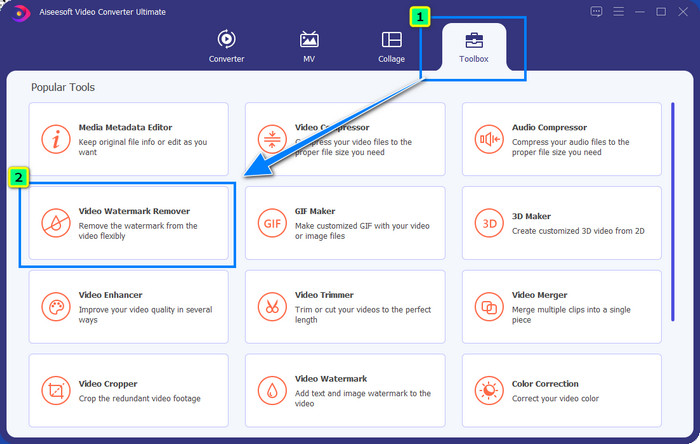
Βήμα 3. Χτύπα το συν και στην οθόνη σας θα εμφανιστεί ένας διαχειριστής αρχείων. Επιλέξτε το αρχείο βίντεο με υδατογράφημα και μετά κάντε κλικ Ανοιξε να το ανεβάσετε.
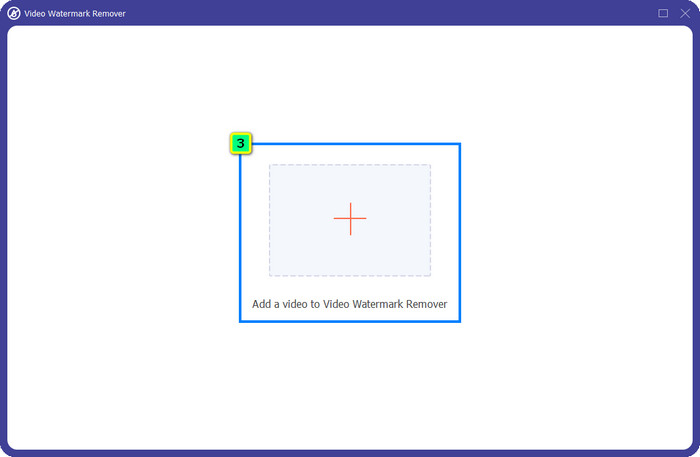
Βήμα 4. Για να διαγράψετε το υδατογράφημα στο βίντεο που έχετε ανεβάσει, πατήστε το Προσθήκη περιοχής αφαίρεσης υδατογραφήματοςκαι θα εμφανιστεί ένα νέο παράθυρο.
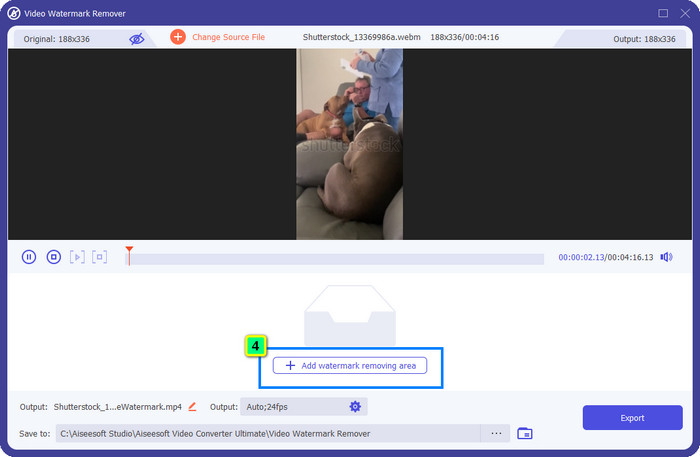
Βήμα 5. Σε αυτό το μέρος, θα υπάρχει ένα τετράγωνο σχήμα στο βίντεό σας. τοποθετήστε το στο υδατογράφημα. Μπορείτε είτε να αλλάξετε το μέγεθος, είτε να το σύρετε, να το συρρικνώσετε ή να το μεγεθύνετε ώστε να ταιριάζει στο υδατογράφημα που θέλετε να διαγράψετε.
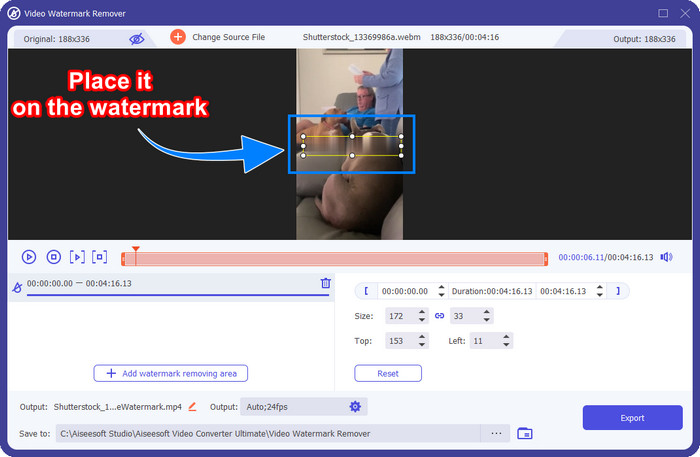
Βήμα 6. Τέλος, κάντε κλικ στο Εξαγωγή κουμπί για λήψη της τελικής εξόδου του βίντεο Shutterstock που κατεβάζετε στη συσκευή σας. Τώρα μπορείτε να το απολαύσετε χωρίς να ανησυχείτε για το υδατογράφημα επειδή έχει διαγραφεί.
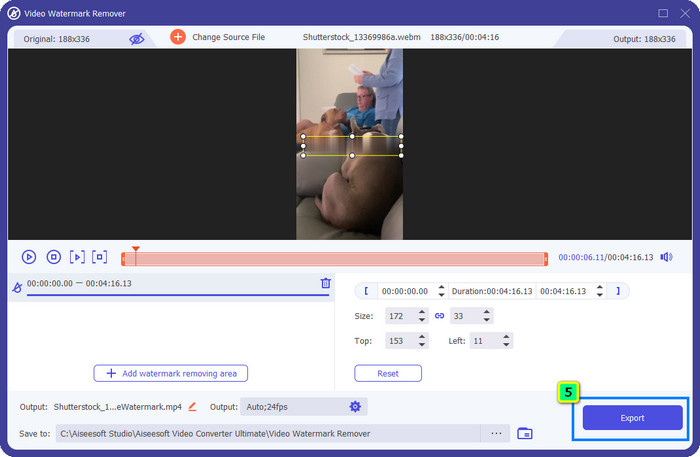
Μέρος 2. Πώς να αφαιρέσετε το υδατογράφημα Shutterstock Online δωρεάν
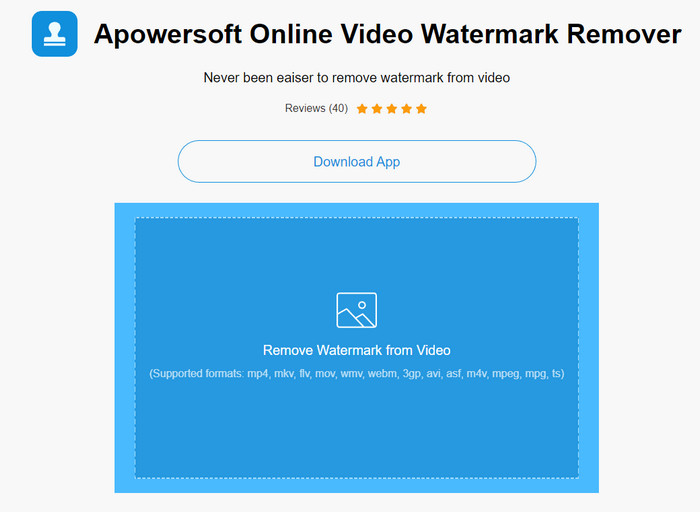
Δεν σας αρέσει η ιδέα να κατεβάσετε ένα εργαλείο αφαίρεσης υδατογραφήματος στην επιφάνεια εργασίας σας; Εάν ναι, μπορείτε να χρησιμοποιήσετε το Apowersoft Online Αφαίρεση υδατογραφημάτων, και είμαστε εδώ για να σας μάθουμε πώς να αφαιρέσετε το υδατογράφημα Shutterstock στο διαδίκτυο. Είναι ένα εξαιρετικό pick-up για όλους όσους πρέπει να αφαιρέσουν το υδατογράφημα στο βίντεο που έχουν ή στην εικόνα. Ο λόγος για τον οποίο το προσθέτουμε αυτό είναι ότι αυτό το λογισμικό είναι προσβάσιμο και είναι συμβατό με τα διαφορετικά λειτουργικά συστήματα που έχετε στα χέρια σας.
Σε αντίθεση με τα εργαλεία εκτός σύνδεσης, θα χρειαστείτε μια σταθερή και ισχυρή σύνδεση στο διαδίκτυο για να τα χρησιμοποιήσετε. Όπως υποσχόμαστε, παρακάτω είναι το σεμινάριο σχετικά με τη χρήση αυτού του εργαλείου αφαίρεσης υδατογραφήματος για την αφαίρεση του υδατογραφήματος που αφήνει το Shutterstock σε αυτό.
Βήμα 1. Ανοίξτε τον επίσημο ιστότοπο του Apowersoft Online Watermark Remover χρησιμοποιώντας την αγαπημένη σας μηχανή αναζήτησης και, στη συνέχεια, κάντε κλικ στο + κουμπί στη δεξιά πλευρά για να ανεβάσετε το αρχείο βίντεο.
Βήμα 2. Βάλτε τα πλαίσιο επιλογής στο υδατογράφημα του Shutterstock στο βίντεο.
Βήμα 3. Μετά από αυτό, κάντε κλικ στο Εξάλειψη για να αφαιρέσετε το υδατογράφημα και να δείτε το αποτέλεσμα.
Βήμα 4. Πάτα το Λήψη αρχείου για να έχετε το βίντεο Shutterstock χωρίς το υδατογράφημα.
Μέρος 3. Πώς να αφαιρέσετε το υδατογράφημα Shutterstock χρησιμοποιώντας το Photoshop [Paid]
Πολλοί χρήστες ρωτούν πώς να αφαιρέσετε το υδατογράφημα Shutterstock χρησιμοποιώντας το Photoshop και εμείς είμαστε εδώ για να σας βοηθήσουμε! Adobe Photoshop υποστηρίζει μια επαγγελματική δυνατότητα αφαίρεσης υδατογραφήματος που θα θέλατε να χρησιμοποιήσετε. Όπως το λογισμικό που παρουσιάζεται σε αυτό το άρθρο, κάνει τη δουλειά. Ωστόσο, η προσέγγισή του για την αφαίρεση υδατογραφημάτων είναι καρέ προς καρέ. Σημαίνει ότι θα χρειαστεί να αφιερώσετε χρόνο για να εξαλείψετε το υδατογράφημα ανά καρέ του βίντεο. όσο μεγαλύτερο είναι το βίντεο, τόσο περισσότερο καρέ θα είναι. Εάν θέλετε να μάθετε πώς λειτουργεί το εργαλείο, διαβάστε τα παρακάτω ενημερωτικά βήματα.
Βήμα 1. Κατεβάστε την εφαρμογή στην επιφάνεια εργασίας σας και μετά κάντε κλικ Αρχείο. Κάτω από αυτό, πατήστε Ανοιξε για να ανεβάσετε το βίντεο που είναι αποθηκευμένο στον υπολογιστή σας.
Βήμα 2. Στην αριστερή πλευρά, επιλέξτε το Εργαλείο μαγικό ραβδί, μετά κάντε κλικ στο υδατογράφημα που θέλετε να αφαιρέσετε. Αυτή η λειτουργία θα ανιχνεύσει αυτόματα το υδατογράφημα στο πλαίσιο.
Βήμα 3. Παω σε Επεξεργασία και πατήστε Γέμισμα με επίγνωση περιεχομένου αφού εντοπίσετε το υδατογράφημα.
Βήμα 4. Αφού ανοίξετε το Content-Aware Fill, θα αφαιρέσει αυτόματα το υδατογράφημα που επιλέξατε νωρίτερα και, στη συνέχεια, πατήστε Εντάξει.
Περαιτέρω ανάγνωση:
Εύκολες μέθοδοι για το πώς να αφαιρέσετε το υδατογράφημα ανθεκτικό σε πυροβολισμούς
Πώς να αφαιρέσετε το υδατογράφημα Bandicam χωρίς κόπο [3 αποτελεσματικοί τρόποι]
Μέρος 4. Συχνές ερωτήσεις σχετικά με τον τρόπο κατάργησης του υδατογραφήματος Shutterstock
Πώς να αφαιρέσετε το υδατογράφημα Shutterstock χωρίς Photoshop;
Μπορείτε να χρησιμοποιήσετε το FVC Video Converter Ultimate για να αφαιρέσετε το Shutterphoto που είναι συνδεδεμένο στο βίντεό σας. Διαθέτει μια ισχυρή γόμα υδατογραφήματος που θα θέλατε να δοκιμάσετε. Ακολουθήστε τα βήματα που προσθέτουμε σε αυτό το άρθρο για να το κάνετε τόσο αποτελεσματικά όσο το Photoshop.
Η περικοπή του υδατογραφήματος του Shutterstock θα λειτουργήσει σε βίντεο;
Εάν θέλετε να αλλάξετε το μέγεθος του βίντεο αλλάζοντας τη διάσταση, μπορείτε να περικόψετε το βίντεο με τη βοήθεια πολλών προγραμμάτων επεξεργασίας βίντεο στο διαδίκτυο και εκτός σύνδεσης. Εφόσον το υδατογράφημα του Shutterstock βρίσκεται στη μέση, είναι προτιμότερο να μην χρησιμοποιείτε τα χαρακτηριστικά περικοπής. Πολλά προϊόντα αφαίρεσης υδατογραφημάτων είναι εδώ για να βοηθήσουν. μπορείτε να διαβάσετε και να αντιγράψετε το σεμινάριο που προσθέτουμε, ώστε να μπορείτε να το διαγράψετε αποτελεσματικά χωρίς να αφήσετε μουτζούρα πάνω του.
Είναι νόμιμη η αφαίρεση του υδατογραφήματος του Shutterstock;
Η αφαίρεση του υδατογραφήματος του Shutterstock δεν είναι νόμιμη, αλλά αν θέλετε να το χρησιμοποιήσετε για μη εμπορικούς σκοπούς, μπορείτε να το κάνετε με τη βοήθεια ενός εργαλείου αφαίρεσης υδατογραφήματος. Είναι καλύτερα να αγοράσετε τη φωτογραφία που θέλετε στο Shutterstock εάν πρόκειται να τη χρησιμοποιήσετε για εμπορικούς σκοπούς. Αν και θα σας κόστιζε, θα σας επιτρέψει τουλάχιστον να έχετε νόμιμα δικαιώματα να το χρησιμοποιήσετε.
συμπέρασμα
Τώρα, ξέρετε πώς να αφαιρέστε το υδατογράφημα Shutterstock με το λογισμικό που περιλαμβάνεται σε αυτό το άρθρο. Λοιπόν, ποιο λογισμικό προτιμάτε, το επί πληρωμή, δωρεάν online ή το απόλυτο λογισμικό; Όποια και αν είναι η επιλογή σας, μπορείτε να πετύχετε τη φωτογραφία Shutterstock χωρίς το λογότυπο του προϊόντος. Αλλά αν πρόκειται να μας ρωτήσετε τι να χρησιμοποιήσετε, χωρίς αμφιβολία, θα επιλέξουμε το FVC Video Converter Ultimate, γιατί παρέχει την πιο ικανοποιητική εργασία ολοκλήρωσης της εργασίας. Παρά το γεγονός ότι είναι ένα απόλυτο εργαλείο αφαίρεσης υδατογραφημάτων, εξακολουθεί να είναι εύκολο στη χρήση. Επομένως, εάν θέλετε να δοκιμάσετε αυτό το λογισμικό, μπορείτε να κάνετε κλικ στο κουμπί λήψης για να έχετε αυτό το εργαλείο στην επιφάνεια εργασίας σας.



 Video Converter Ultimate
Video Converter Ultimate Εγγραφή οθόνης
Εγγραφή οθόνης



